 |
Щоб видалити сонячні тіні за допомогою Photoshop на комп’ютері, виконайте такі дії:
Крок 1: Ви створюєте новий файл Photoshop, вибравши Файл у рядку меню та натиснувши Новий або використовуючи комбінацію клавіш Ctrl + N, щоб відкрити новий файл.
 |
Крок 2: Після відкриття нового файлу вставте фотографію, яку потрібно перетворити на акварельний малюнок, натиснувши «Файл», потім виберіть «Помістити вбудований файл» та виберіть фотографію, яку потрібно вставити, з бібліотеки.
 |
Нижче я успішно вставив зображення в робочу рамку Photoshop.
 |
Крок 3: Після успішного вставки фотографії, у рядку меню виберіть Фільтр і натисніть на фільтр Camera Raw або скористайтеся комбінацією клавіш Ctrl + Shift + A, щоб відкрити діалогове вікно Camera Raw.
 |
Крок 4: Коли відкриється діалогове вікно, натисніть на Пензель (значок пера). Потім поставте прапорці біля Автоматична маска та Параметри маски, як показано нижче.
 |
Далі за допомогою миші зафарбуйте тіні, які потрібно стерти. Тепер ви побачите зафарбовані області, оскільки ви ввімкнули параметри маски.
 |
Крок 5: Після того, як ви заповнили всі області, які потрібно стерти, вимкніть параметри маски, щоб приховати вибрану тінь, і почніть стирання.
 |
Крок 6: Далі встановіть параметри, як показано нижче, щоб налаштувати колір затінених областей так, щоб він був схожим на залишки сонячного світла на фотографії. Ви також можете залишити інші параметри, щоб вони підходили вашим очам для всієї фотографії. Після встановлення параметрів просто натисніть OK, щоб застосувати ефект Camera Raw до вашої роботи.
 |
Крок 7: Потім створіть новий шар, щоб видалити межу, що розділяє темні та світлі області (ви можете зупинитися на попередньому кроці, якщо вас влаштовує ваша фотографія).
 |
Тут, на панелі інструментів, натисніть на інструмент «Пензель відновлення», щоб стерти межі та зробити фотографію більш реалістичною. Утримуйте клавішу Alt і тримайте мишу в потрібному місці світла, щоб окреслити розділові лінії, і все готово.
 |
А ось фото крок після завершення.
 |
У вищезгаданій статті містяться детальні інструкції щодо видалення сонячних тіней за допомогою Photoshop за допомогою надзвичайно простих та зрозумілих операцій. Дякуємо за прочитання статті.
Джерело



![[Фото] Лам Донг: Крупний план незаконного озера з пробитою стіною](https://vphoto.vietnam.vn/thumb/1200x675/vietnam/resource/IMAGE/2025/11/03/1762166057849_a5018a8dcbd5478b1ec4-jpg.webp)


















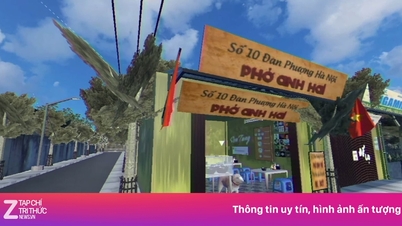



















































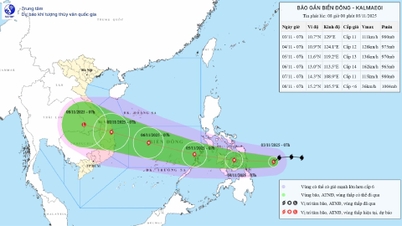




































Коментар (0)